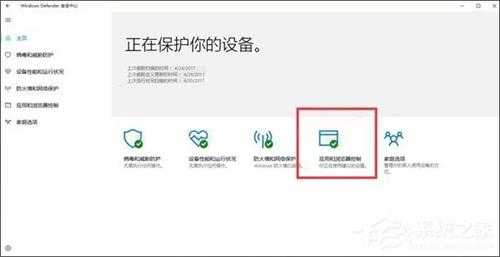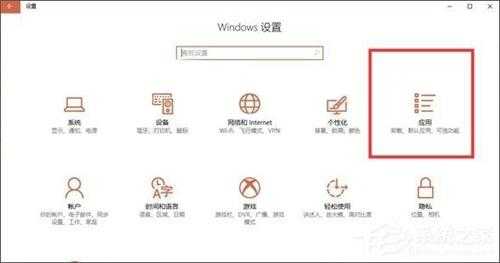如何为长辈设置Windows10电脑?
(编辑:jimmy 日期: 2024/12/23 浏览:2)
如何为长辈设置Windows10电脑?
如何为长辈设置Windows10电脑?长辈年纪大了,自然有点跟不上时代,所以一些智能设备对于长辈来说并不友好,比如最新的Windows10系统,但毕竟新系统功能各方面更加强大,如果想让长辈体验Windows10电脑也未尝不可,我们只要在设置上下些功夫即可。下面小编给大家分享为长辈设置Windows10电脑的几大要点。
一、系统选择
我个人觉得,Windows7对于老年人更为友好。Aero的高颜值界面,对比Windows10没那么乱的开始菜单,默认的比较明亮的壁纸,以及非常少的BUG,或许都更贴合老年人的感受。BUT,事情如果就这么结束了,那就不好了。对于新机,Windows10明显性能发挥得更强,而且Windows10的一些新功能可能对老年人也有吸引力。So,如果这台电脑不仅仅老年人用,那么Windows10可能有些好处(当然,需要我们改东西了)。
小结:如果追求稳定和颜值,那就选Windows7;如果希望老年人用更新的系统、体验更好的功能、设备支持触摸或者老年人喜欢Cortana等,那就选Windows10(推荐最新的创意者更新版本,因为后面我们要用到部分此版本的功能)。
二、开机
对于老年人来说,开机最好就是按下Power按钮到进入桌面,中间什么都不用点击或者选择,而且越快越好。So,这个时候我们就要注意了,开机的什么倒计时或者系统选择列表,该干死的千万别留着。开机密码神马的,赶紧弄死。如非必要,也不要安装多套操作系统。SSD,如果有条件,给老年人装一个也是可以的。
小结:BIOS里面开启安全启动从而限制掉电脑不让它从外部存储设备启动省的弄出不必要的麻烦(操作方法请问搜索引擎),安装系统后请不要设置开机密码,开机启动项请不要命地减少。有条件,换成SSD可以使电脑给老年人以反应凌厉的畅快体验。
三、进入系统后
1、视觉方面
我们都知道,老年人的视力远不如年轻人的我们,那么这个时候,高分什么的对于老年人很不友好;Windows10默认壁纸,虽然不是非常好看,但是对于眼睛不是很好甚至可能有些散光之类的老年人,左侧的暗部区域恰好可以使老年人清晰地看到图标(这个壁纸嘛,具体请酌情选择,你要是不介意的话用一整张纯黑色做壁纸也不是不可以嘛《( ̄3 ̄)》 )。字体和图标也应该调的大一些。
小结:请前往设置——系统——显示,修改分辨率和“更改文本、应用等项目的大小”(原本在上个版本是可以单独修改标题栏什么的,但是貌似创意者这里把这个砍了,只能改缩放一项了,这里大家自行斟酌吧),如果想在创意者下单独修改字体大小,要么回滚上一版本,要么自行寻找修改字体大小的软件。
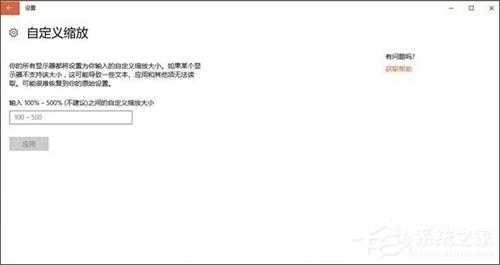
2、安全方面
这几天我经常看到很多人问用不用装杀软之类的。虽然老年人肯定不会去开车,但是日常的安全保护还是不能少的。而且为了让老年人不会总是被打扰,必要的设置还得我们去完成。
小结:首先,请略微降低UAC的警报等级和减少Windows Defender的提示并提高Edge的防护;降低UAC请自行设定,这个用过Win7的应该也就知道了,就不提了;减少Windows Defender提示,请创意者用户前往开始菜单下的Windows Defender安全中心,然后左下角设置关掉提示;提高Edge防护,请前往Windows Defender安全中心并进入“应用和浏览器控制”——前两个直接选择阻止。
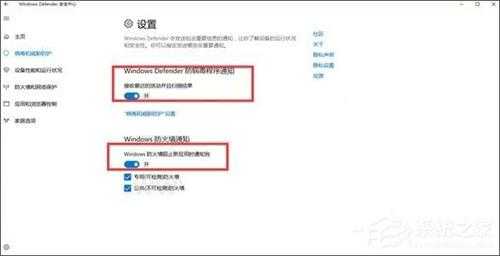
关闭通知
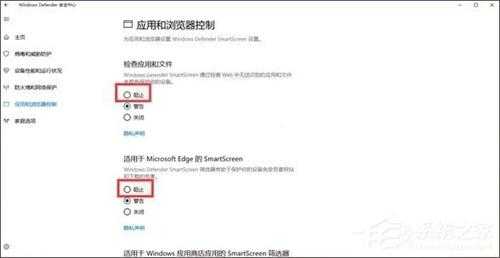
Edge危险直接自动阻止
其次,为了避免老年人一个不小心安装全家桶,所以我们需要在搞定一切之后限制一下允许安装软件的方式(创意者系统才有的,之前的Windows10没有)。创意者用户请前往设置——应用——在“正在安装应用”一栏选择“仅允许来自应用商店的应用”。
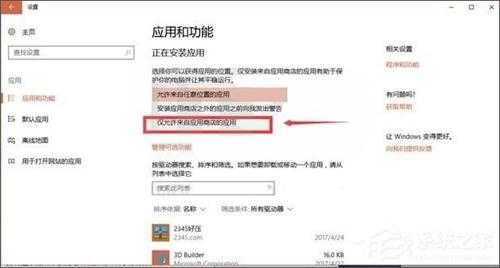
3、常用软件方面
根据我给长辈设置电脑的经验,老年人可能在PC上更多需求是娱乐或者沟通,也就是浏览器和QQ还有一些影音类。Windows10的一大特色就是Windows Store,它里面有些软件还是很好的。
小结:推荐给老年人安装好浏览器,设置一个主页;QQ推荐还是轻聊版或者TIM吧,并且请选择记住密码或者干脆直接自动登录;影音方面,如果你家常看爱奇艺,那么UWP版本的爱奇艺还是很好用的,UWP也同时有网易云、酷我和QQ音乐供给选择,基本功能都是可以完美实现了。
4、不会拼音
这个情况的话,还是几十块钱给老年人买个手写板吧。
5、Cortana的问题
这个酌情选择吧,不过在我看来老年人对她没什么依赖度,关掉也是无所谓的。
如果想为长辈设置Windows10电脑,大家可以参看以上几大要点,设置到位才能让老年人能更好的享用新系统,新功能。